Minhas fotos do iPhone desapareceram de repente: a correção essencial!
Não é um incidente isolado quando você atualiza o iOS do iPhone apenas para descobrir que as fotos do iPhone desapareceram aleatoriamente. Você pode entrar em pânico em tal situação, mas vale a pena notar que há algo que você pode fazer para recuperar suas fotos perdidas.
Pode haver vários motivos pelos quais suas fotos do iPhone desapareceram. Alguns dos mais comuns são:
- Pouco armazenamento devido a aplicativos pesados, várias fotos, vídeos e outros dados que ocupam a memória interna do iPhone.
- Desativar o PhotoStream ou fazer outras alterações nas configurações do Rolo da Câmera.
- Atualização do iOS ou outras operações em segundo plano que são colocadas no seu iPhone sem o seu conhecimento.
Este artigo mostrará como recuperar suas fotos perdidas. Sente-se, relaxe e continue lendo para saber mais. Alternativamente, você pode tentar ter uma câmera 360 para tirar suas fotos favoritas e armazenar as imagens no cartão SD.
Parte 1: Reinicie o iPhone, iPad ou iPod touch
Siga estas etapas simples para reiniciar seu dispositivo, pois isso pode ajudar na recuperação de fotos desaparecidas do iPhone.
Pressione e segure o botão Sleep/Wake até que o controle deslizante apareça> depois arraste o controle deslizante para desligar o dispositivo> Agora, pressione e segure o botão Sleep/Wake novamente até ver o logotipo da Apple.
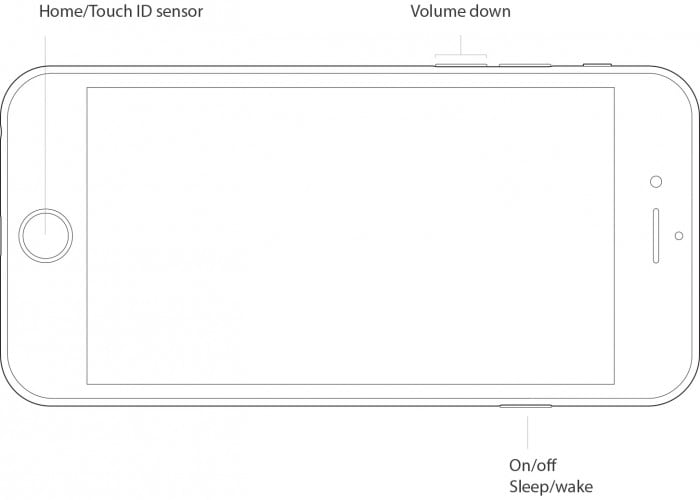
Outro método é forçar a reinicialização do dispositivo se ele não estiver respondendo. Siga estas etapas para forçar a reinicialização do dispositivo e recuperar as fotos do iPhone que desapareceram:
iPhone 7/iPhone 7 Plus: Pressione e segure os botões Repousar/Despertar e Diminuir volume por pelo menos dez segundos, até ver o logotipo da Apple.
iPhone 6s/outro iPhone: Pressione e segure os botões Repouso/Despertar e Início por pelo menos dez segundos, até ver o logotipo da Apple.
Parte 2: Verifique o álbum ‘Recentemente excluído’
Se você quiser recuperar uma foto que você excluiu anteriormente no aplicativo Camera Roll/Photos for OS X, você procurará corretamente a pasta Lixeira. No entanto, agora, mesmo que você veja a barra lateral no aplicativo Fotos, não verá uma pasta Lixeira. Então, o que se faz para recuperar uma foto excluída?
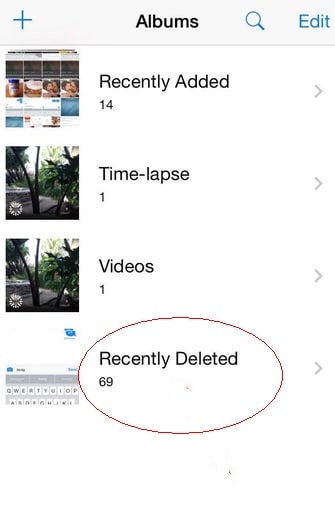
É simples, basta ir até Álbum > Mostrar excluídos recentemente. Você verá todas as suas fotos excluídas e minhas fotos desapareceram do meu telefone, com o número de dias restantes antes que cada uma seja excluída permanentemente.
Parte 3: Verifique se ‘iCloud Photo Library’ está ativado e configure-o
Se você deseja que as fotos do seu Mac sejam sincronizadas sem fio com todos os seus outros dispositivos iOS e vice-versa, você deve configurar a Biblioteca de Fotos do iCloud.
O serviço de sincronização de fotos da Apple permite fazer backup de suas imagens em todos os seus dispositivos, bem como acessá-las (online ou offline) nos dispositivos mencionados. Se você estiver disposto a pagar pelo espaço de armazenamento extra do iCloud, poderá armazenar uma quantidade incrível de fotos e vídeos, todos acessíveis com o toque de um botão ou em uma tela multitoque.
Veja como configurá-lo no seu iPhone:
Visite Configurações> Toque em ID Apple/seu nome> Selecione iCloud> Selecione Fotos e simplesmente ative a Biblioteca de Fotos do iCloud conforme mostrado abaixo:
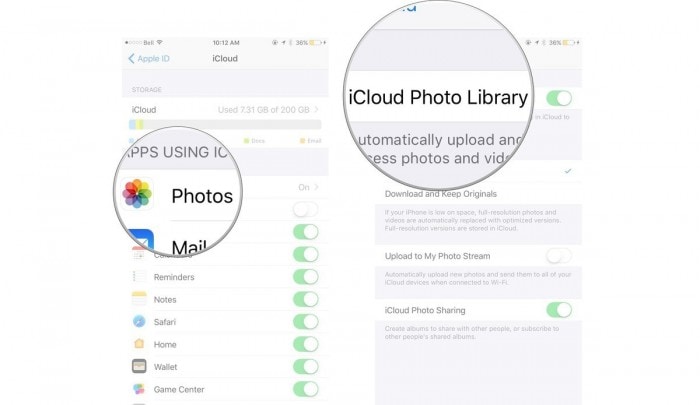
Parte 4: Restaurar de backups do iPhone/iTunes
O iTunes é o software mais confiável e confiável para fazer backup e restaurar seu iDevice. Se você fez backup do seu iPhone no passado usando o iTunes, pode recuperar todos os dados armazenados no backup em um instante. Tudo que você precisa fazer é:
Conecte seu iPhone ao computador/Mac no qual o iTunes está instalado usando o backup que foi criado.
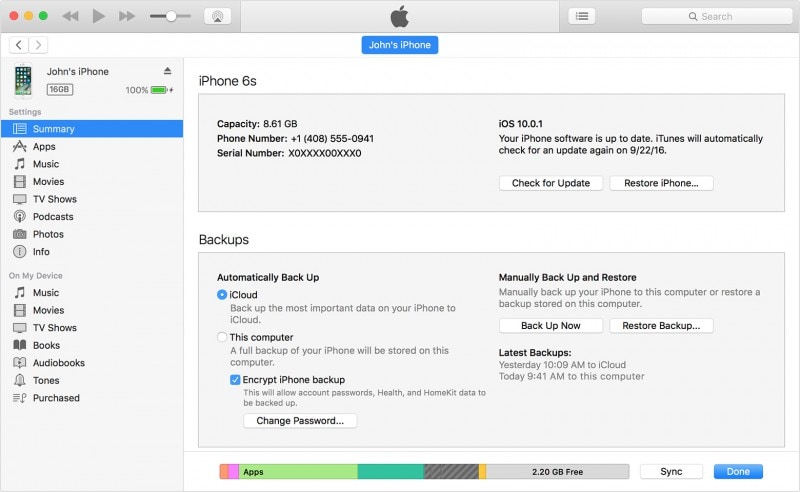
Você pode ser solicitado a confiar no computador e alimentar sua senha. Faça isso e selecione “Restaurar Backup”. Uma lista de backups aparecerá diante de você com seus respectivos tamanhos e hora de criação. Escolha o backup mais recente para resolver o problema de desaparecimento de fotos do iPhone. Por fim, clique em “Restaurar” conforme mostrado na captura de tela abaixo e aguarde até que todos os dados sejam restaurados no seu iPhone com sucesso. Não desconecte seu iPhone do iTunes, pois isso atrapalhará o processo de sincronização.

A única desvantagem de usar essa técnica é que ela apaga todos os dados armazenados no seu iPhone para restaurar um backup selecionado e seu conteúdo. Para superar esse problema, a técnica citada abaixo será útil.
Parte 5: Recupere fotos desaparecidas do iPhone sem o iTunes
DrFoneTool – Data Recovery (iOS) tornou a vida muito mais simples e fácil do que nunca. Os usuários que possuem um iPhone, iPad e iPod touch podem usar este excelente kit de ferramentas para recuperar seus dados perdidos, especialmente fotos. Além disso, este kit de ferramentas é 100% seguro e não garante perda de dados. Então, vamos passar pelo seu guia detalhado imediatamente para recuperar as fotos do iPhone que desapareceram.
Download grátis Download grátis
Para recuperar dados do iOS, especialmente fotos, com a ajuda do DrFoneTool – Data Recovery (iOS), são necessárias as etapas abaixo mencionadas. O processo detalhado é o seguinte:
Etapa 1: Conecte o dispositivo iOS ao PC
Antes de tudo, inicie o kit de ferramentas DrFoneTool> agora conecte o iPhone ao PC através de USB, depois clique em “Recuperação de dados”> selecione “Recuperar do dispositivo iOS”.


Etapa 2: Verificação do dispositivo para verificar a perda de dados.
O próximo passo para recuperar as fotos do iPhone desaparecidas é clicar na opção ‘Iniciar verificação’ para verificar os dados perdidos (caso durante o processo de verificação você veja seus dados perdidos, você pode pausar a verificação para interromper o processo), se você tiver não faça backup dos dados antes, esta ferramenta é difícil de digitalizar todos os seus arquivos mediais e recuperá-los. Se você deseja apenas recuperar algum conteúdo de texto, como Mensagens (SMS, iMessage e MMS), Contatos, Histórico de chamadas, Calendário, Notas, Lembrete, marcador do Safari, Documento do aplicativo (como Kindle, Keynote, histórico do WhatsApp, etc., esta ferramenta pode definitivamente.

Etapa 3: visualização dos dados digitalizados
Para filtrar os dados excluídos, clique em “Exibir apenas os itens excluídos” e, em seguida, do lado esquerdo, selecione o tipo de arquivo para visualizar os dados ou fotos encontrados. Aqui na parte superior, há uma caixa de pesquisa, palavra-chave de arquivo específica do tipo para visualizar os dados.

Passo 4: Recuperando os dados do seu iPhone
Depois de descobrir seus dados perdidos> marque a caixa na frente deles para selecionar> clique na opção ‘Recuperar’ no seu dispositivo ou no computador.
Com a ajuda de todas as informações e tutoriais acima, acredito que agora você pode recuperar/restaurar facilmente suas fotos perdidas no iPhone. Se você enfrentar o desafio de fotos desaparecidas do problema do iPhone, não se preocupe, pois a solução listada acima é testada por especialistas e usuários que garantem sua eficiência e eficácia. O kit de ferramentas DrFoneTool iOS Data Recovery é um software único e vale a pena tentar. Então vá em frente, experimente um mundo totalmente novo de recuperação e recuperação de dados.